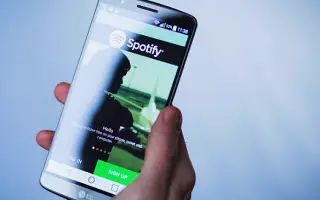Αυτό το άρθρο είναι ένας οδηγός ρύθμισης με στιγμιότυπα οθόνης που θα σας βοηθήσουν να αλλάξετε τον τρόπο πληρωμής σας στο Spotify.
Με περισσότερους από 180 εκατομμύρια χρήστες, το Spotify είναι μια από τις πιο δημοφιλείς υπηρεσίες ροής ήχου στην αγορά. Ενώ πολλοί άνθρωποι είναι ευχαριστημένοι με τη δωρεάν έκδοση του Spotify, άλλοι επιλέγουν να πληρώσουν ένα τέλος συνδρομής για να λάβουν τα πολλά προνόμια που συνδέονται με το Spotify Premium. Εάν είστε ήδη συνδρομητής επί πληρωμή, το Spotify θα αποθηκεύσει τα στοιχεία χρέωσής σας και τη μέθοδο πληρωμής που έχετε επιλέξει. Ωστόσο, μπορείτε να το αλλάξετε εάν λήξει η πιστωτική σας κάρτα ή εάν θέλετε να μεταβείτε στις πληρωμές Spotify με PayPal.
Πώς να αλλάξετε τα στοιχεία πληρωμής σας στο Spotify παρακάτω. Συνεχίστε να κάνετε κύλιση για να το ελέγξετε.
Πώς να αλλάξετε τις πληρωμές Spotify στον υπολογιστή
Το Spotify έχει κάνει πολύ εύκολο για τους χρήστες να χρησιμοποιούν την πλατφόρμα. Εκτός από την εφαρμογή για κινητά, μπορείτε να ακούτε μουσική και podcast στο Spotify χρησιμοποιώντας την εφαρμογή για υπολογιστές ή το πρόγραμμα περιήγησης ιστού.
Οι εφαρμογές επιτραπέζιου υπολογιστή Windows και macOS Spotify είναι πρακτικές, αλλά δεν μπορούν να χρησιμοποιηθούν για την αλλαγή των τρόπων πληρωμής. Πρέπει να χρησιμοποιήσετε οποιοδήποτε πρόγραμμα περιήγησης σε υπολογιστή Mac ή Windows.
Βεβαιωθείτε ότι είστε συνδεδεμένοι στο διαδίκτυο και ενημερώστε τον τρόπο πληρωμής σας στο Spotify ακολουθώντας αυτά τα βήματα:
- εκκινήστε το προεπιλεγμένο πρόγραμμα περιήγησής σαςΜεταβείτε στο Spotify Web .
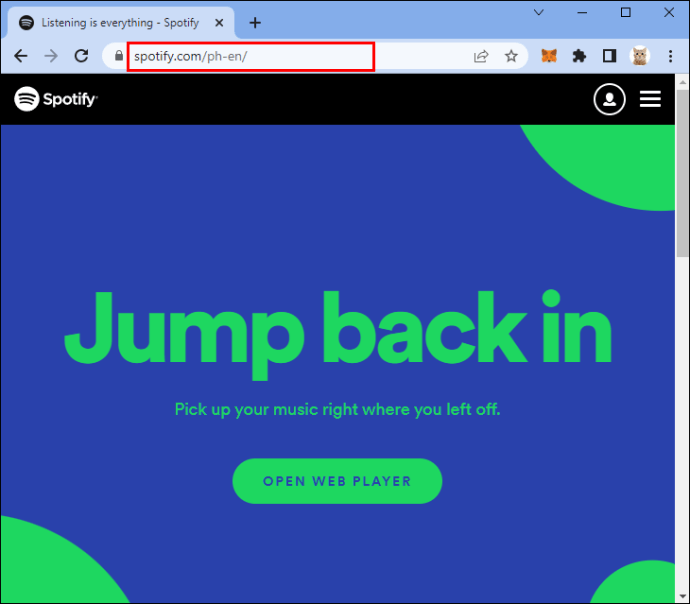
- Εισαγάγετε το email και τον κωδικό πρόσβασής σας.
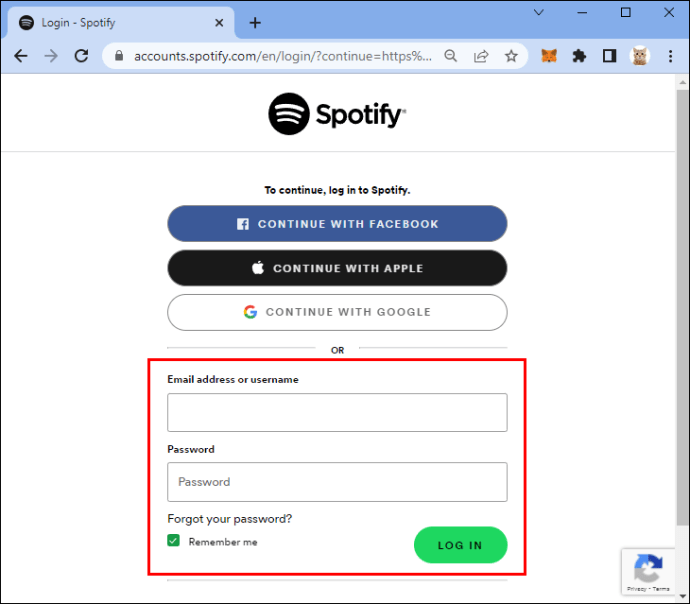
- Κάντε κλικ στην εικόνα προφίλ του λογαριασμού σας στην επάνω δεξιά γωνία της οθόνης.
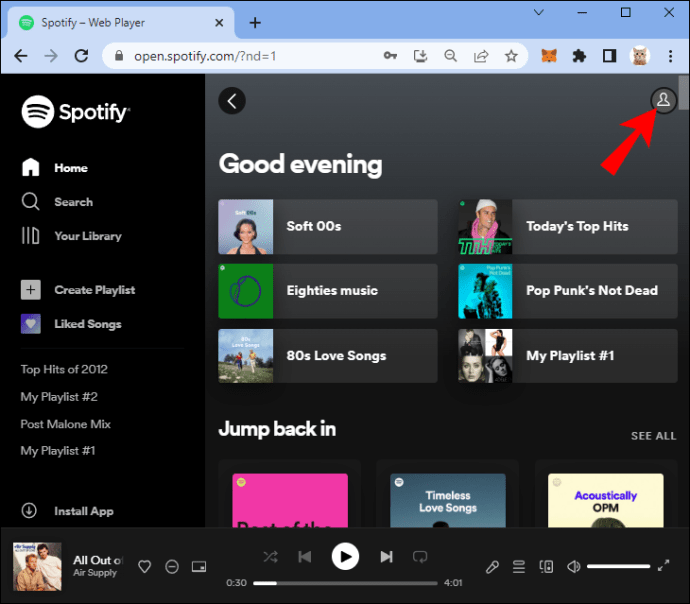
- Επιλέξτε «Λογαριασμός».
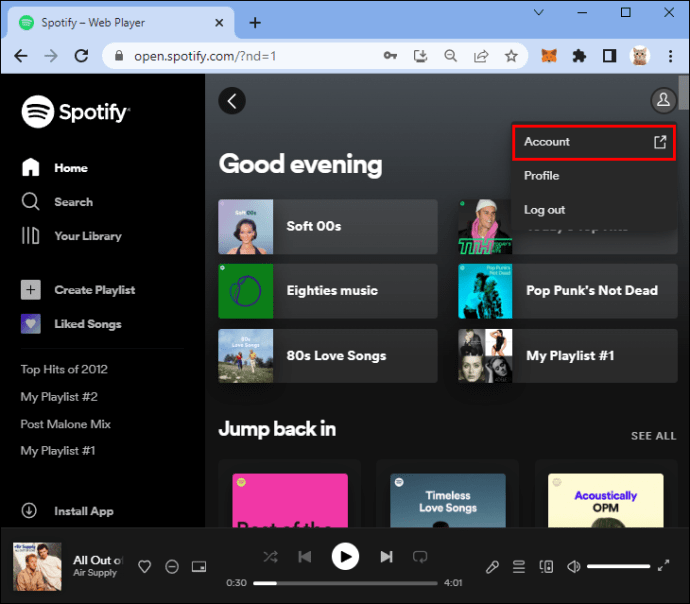
- Κάντε κύλιση προς τα κάτω και επιλέξτε το υπομενού “Τα σχέδιά μου”.
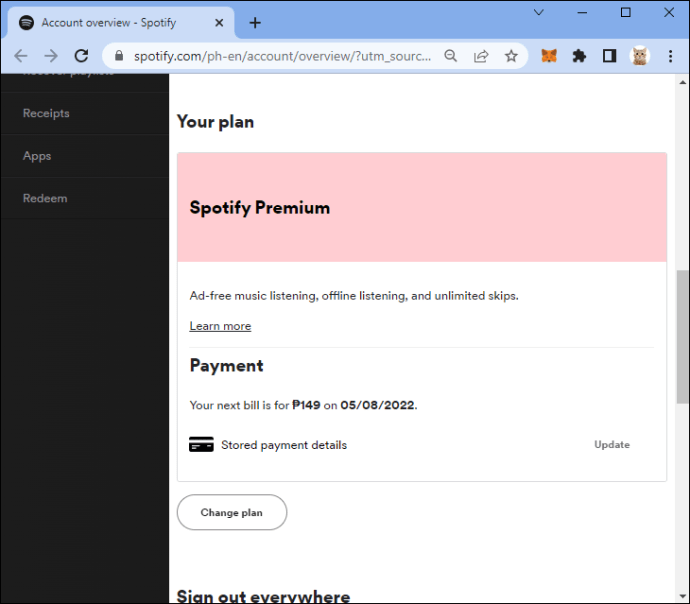
- Κάντε κλικ στην «Ενημέρωση» στην ενότητα «Πληρωμή».
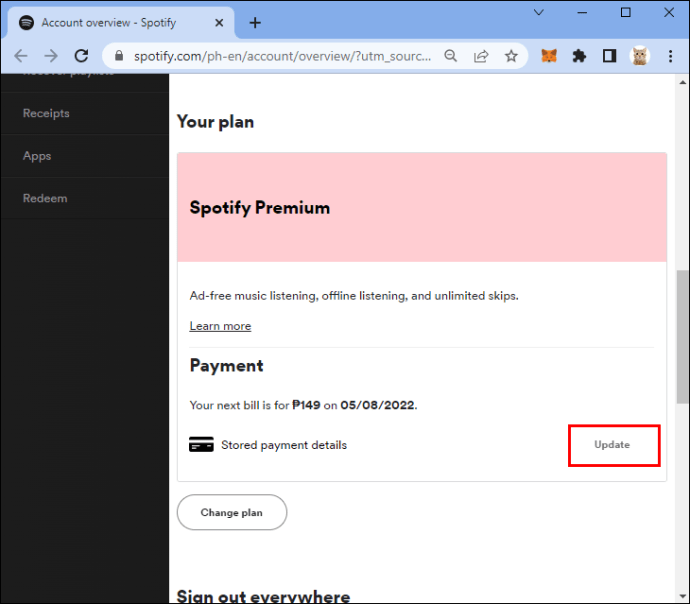
- Επιλέξτε έναν νέο τρόπο πληρωμής.
Ο αγιασμός τελείωσε. Το Spotify θα χρεώσει τώρα τη συνδρομή σας μέσω του νέου τρόπου πληρωμής που προστέθηκε την επόμενη ημέρα χρέωσης.
Πώς να αλλάξετε τις πληρωμές στο Spotify στο iPhone
Πολλοί χρήστες του Spotify προτιμούν να ακούν μουσική στις φορητές συσκευές τους. Η εφαρμογή iPhone Spotify είναι φιλική προς το χρήστη και προσφέρει πολλές εξαιρετικές δυνατότητες.
Ωστόσο, δεν μπορείτε να ενημερώσετε τον τρόπο πληρωμής του Spotify χρησιμοποιώντας την εφαρμογή. Αντίθετα, πρέπει να χρησιμοποιήσετε ένα πρόγραμμα περιήγησης για κινητά. Η αλλαγή των στοιχείων χρέωσής σας μπορεί να είναι πιο βολική σε ένα πρόγραμμα περιήγησης επιτραπέζιου υπολογιστή, αλλά μερικές φορές έχετε μόνο iPhone.
Για να ενημερώσετε επιτυχώς τον τρόπο πληρωμής σας στο Spotify, θα χρειαστεί:
- Στο iPhone σας, ανοίξτε ένα πρόγραμμα περιήγησης για κινητά, όπως το Safari ή το Chrome.
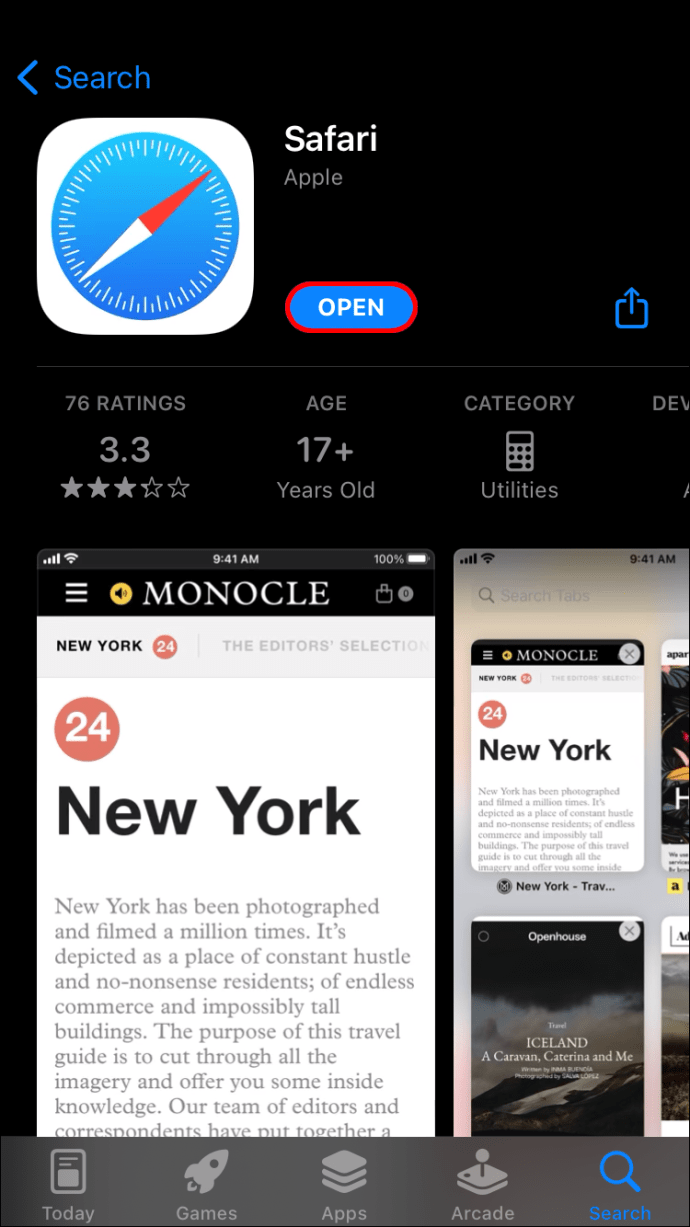
- Μεταβείτε στο Spotify και συνδεθείτε στον λογαριασμό σας.
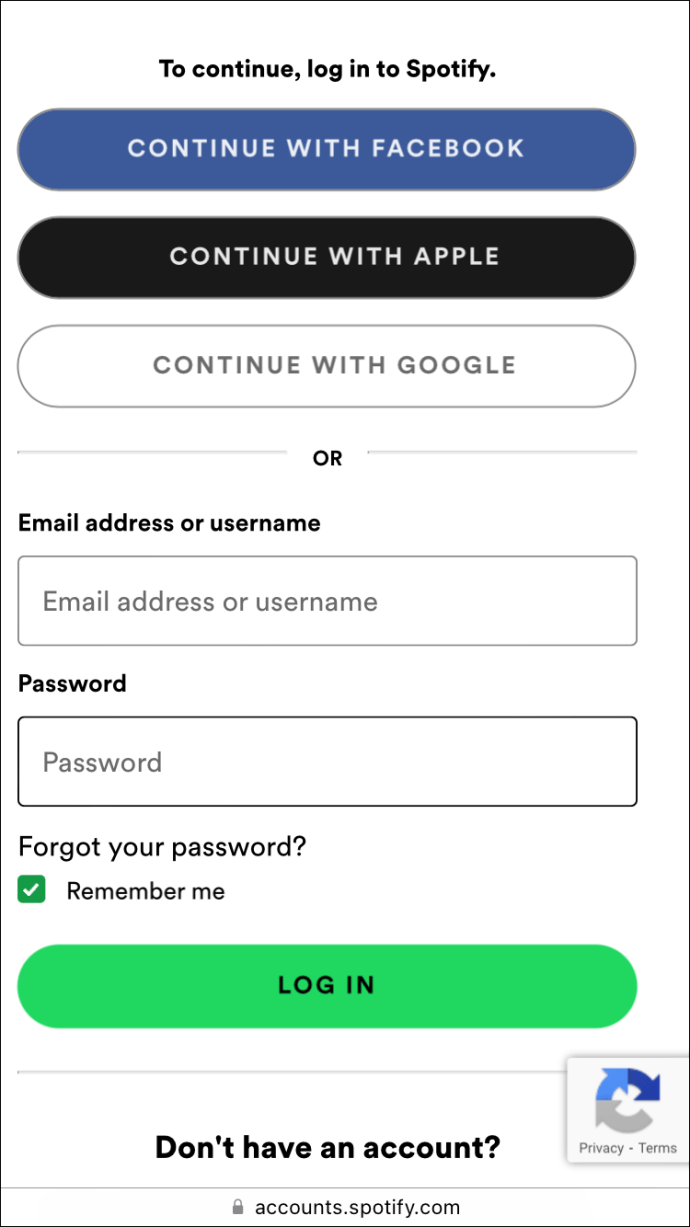
- Πατήστε την εικόνα του προφίλ σας και πατήστε Προβολή λογαριασμού.
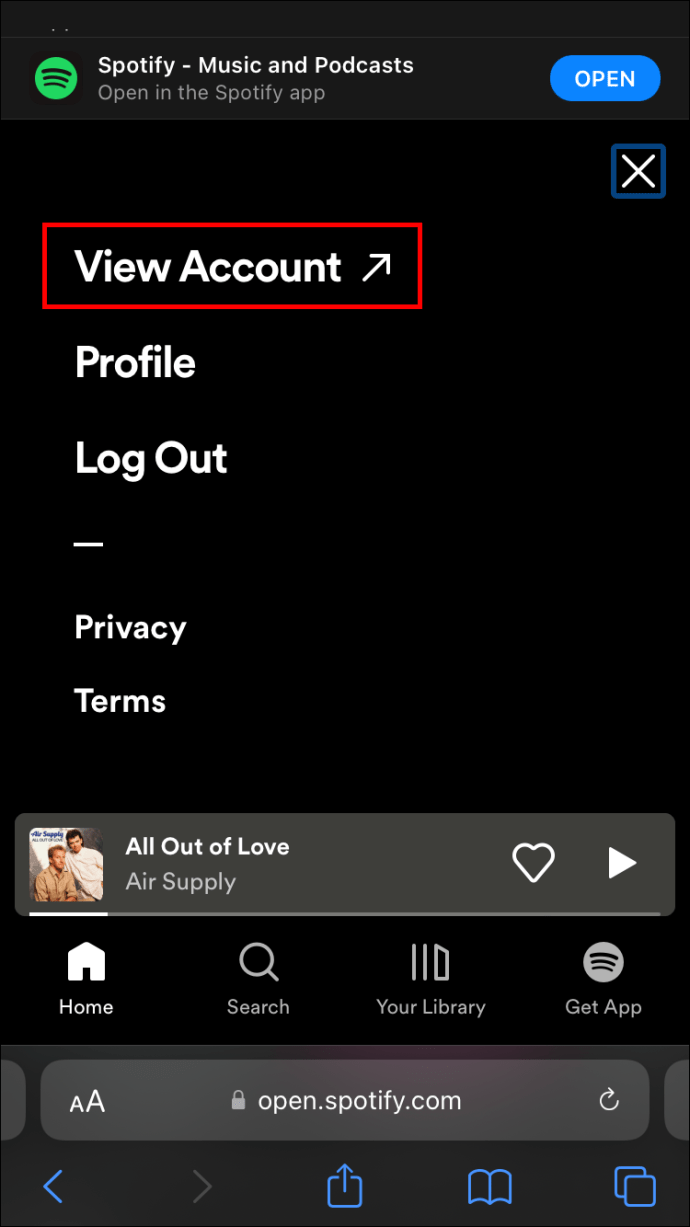
- Επιλέξτε την ενότητα «Τα σχέδιά μου» και μετά επιλέξτε «Πληρωμή».
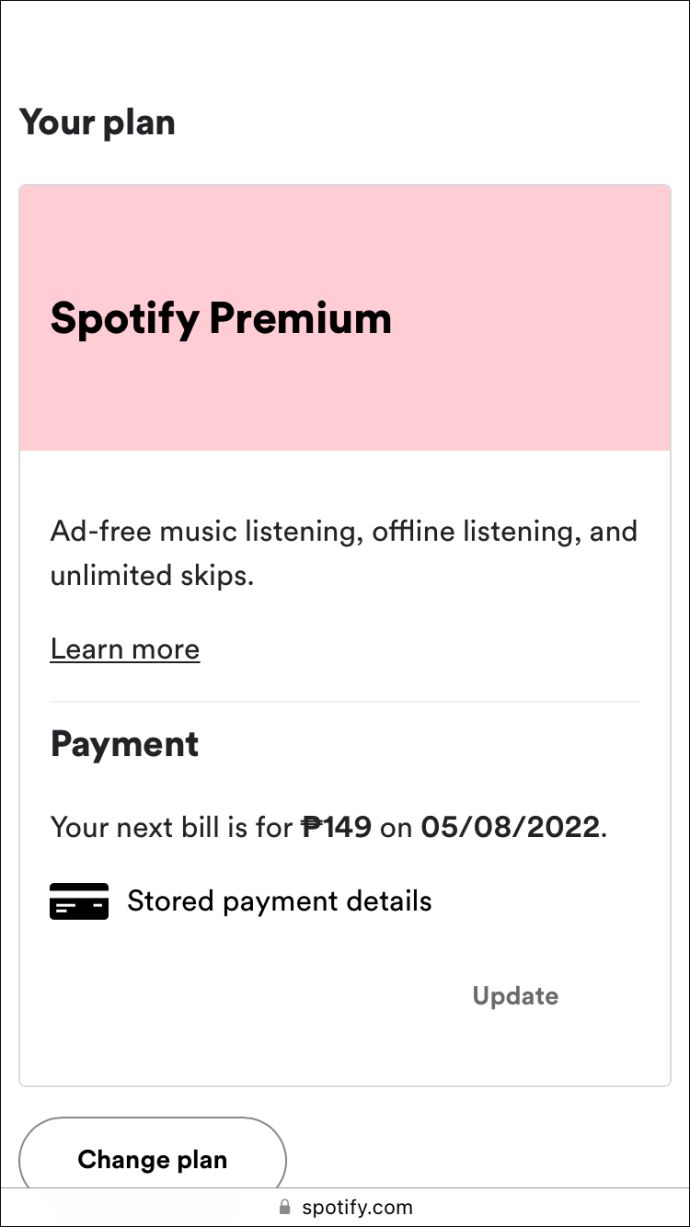
- Πατήστε «Ενημέρωση» και εισαγάγετε έναν νέο τρόπο πληρωμής.
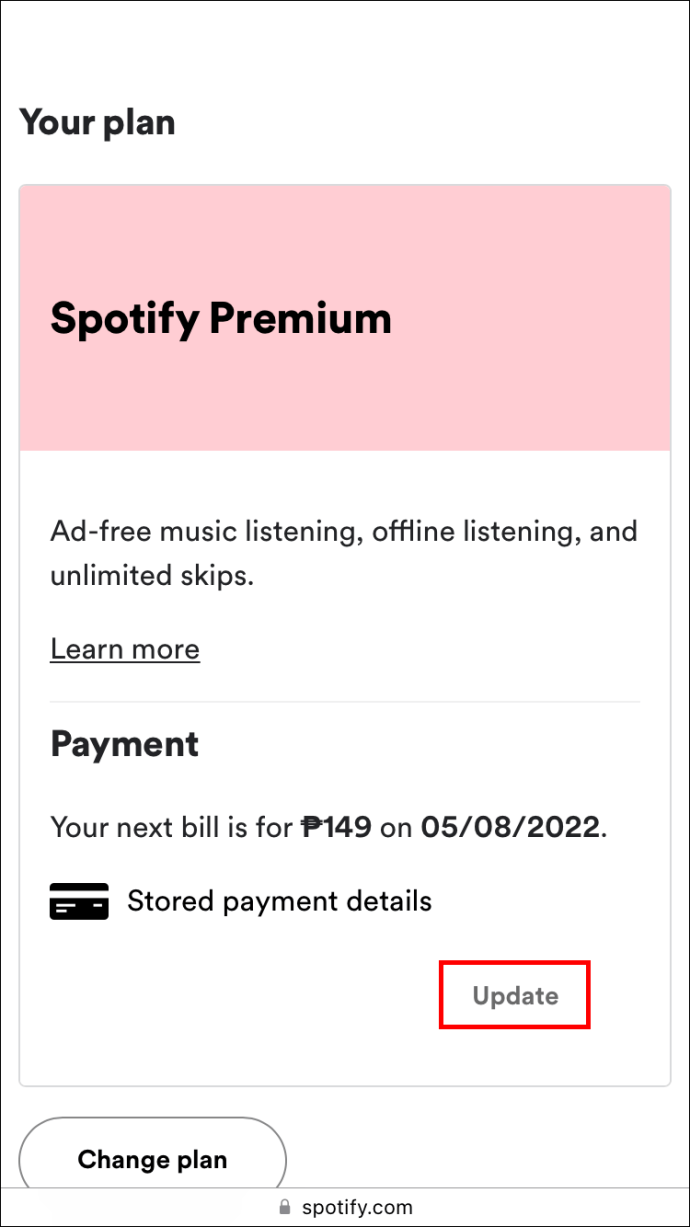
Σημείωση: Περιστασιακά, οι πάροχοι ενδέχεται να εκδίδουν προσωρινές χρεώσεις εξουσιοδότησης κατά την προσθήκη νέων τρόπων πληρωμής στο Spotify.
Πώς να αλλάξετε τις πληρωμές στο Spotify στο Android
Το Spotify είναι εύκολο στη χρήση στην κινητή συσκευή σας Android και μπορείτε να κάνετε λήψη της πιο πρόσφατης έκδοσης της εφαρμογής ροής ήχου από το Google Play Store.
Ωστόσο, δεν μπορείτε να ενημερώσετε τους τρόπους πληρωμής στην εφαρμογή Android για κινητά. Μπορείτε να το κάνετε μόνο μέσω του προγράμματος περιήγησης του κινητού σας.
Ευτυχώς, δεν χρειάζεται τόσος χρόνος, ειδικά αν ξέρετε ακριβώς τι να κάνετε. Επομένως, ενημερώστε τον τρόπο πληρωμής σας στο Spotify στο Spotify ακολουθώντας αυτά τα βήματα:
- Ανοίξτε το Chrome, το Firefox ή οποιοδήποτε άλλο πρόγραμμα περιήγησης στη συσκευή σας Android.

- Μεταβείτε στο Spotify και συνδεθείτε χρησιμοποιώντας τα διαπιστευτήριά σας.
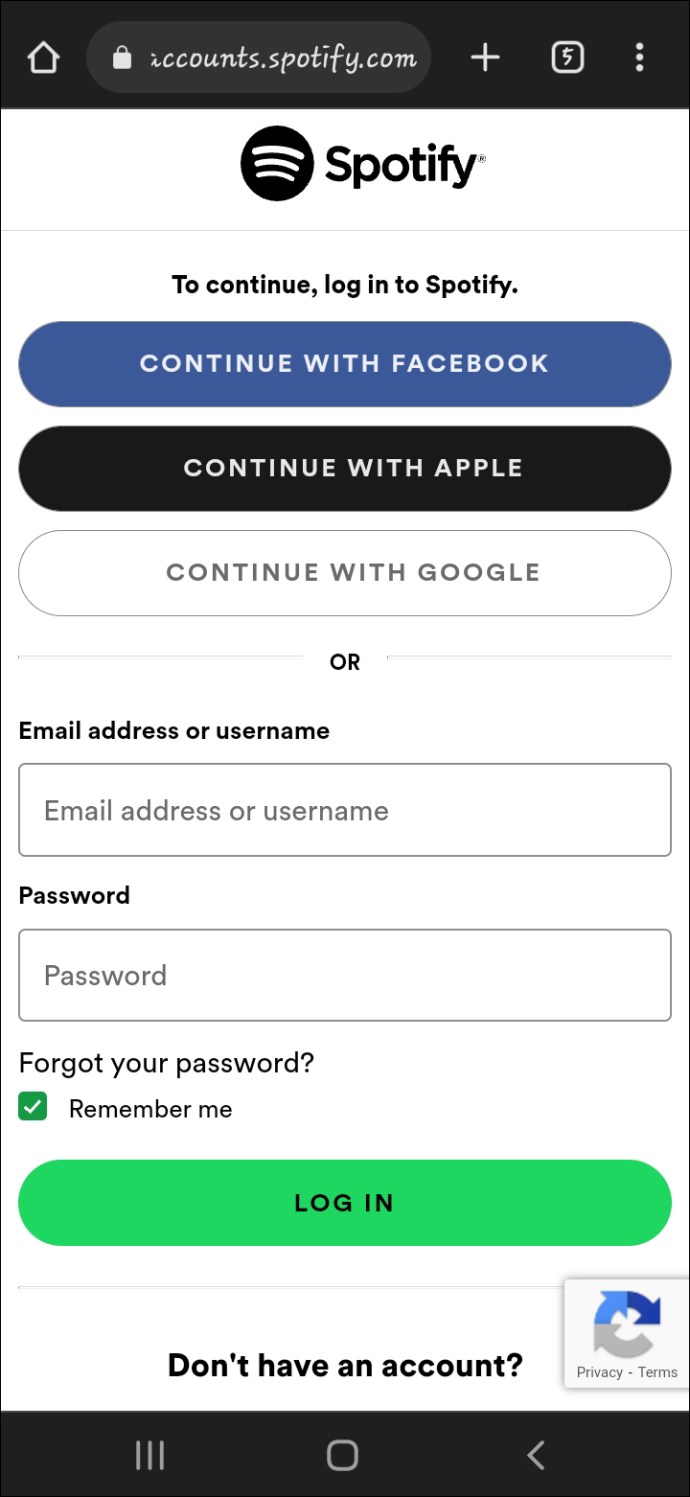
- Επιλέξτε την εικόνα του προφίλ σας στην επάνω δεξιά γωνία της οθόνης και πατήστε «Προβολή λογαριασμού».
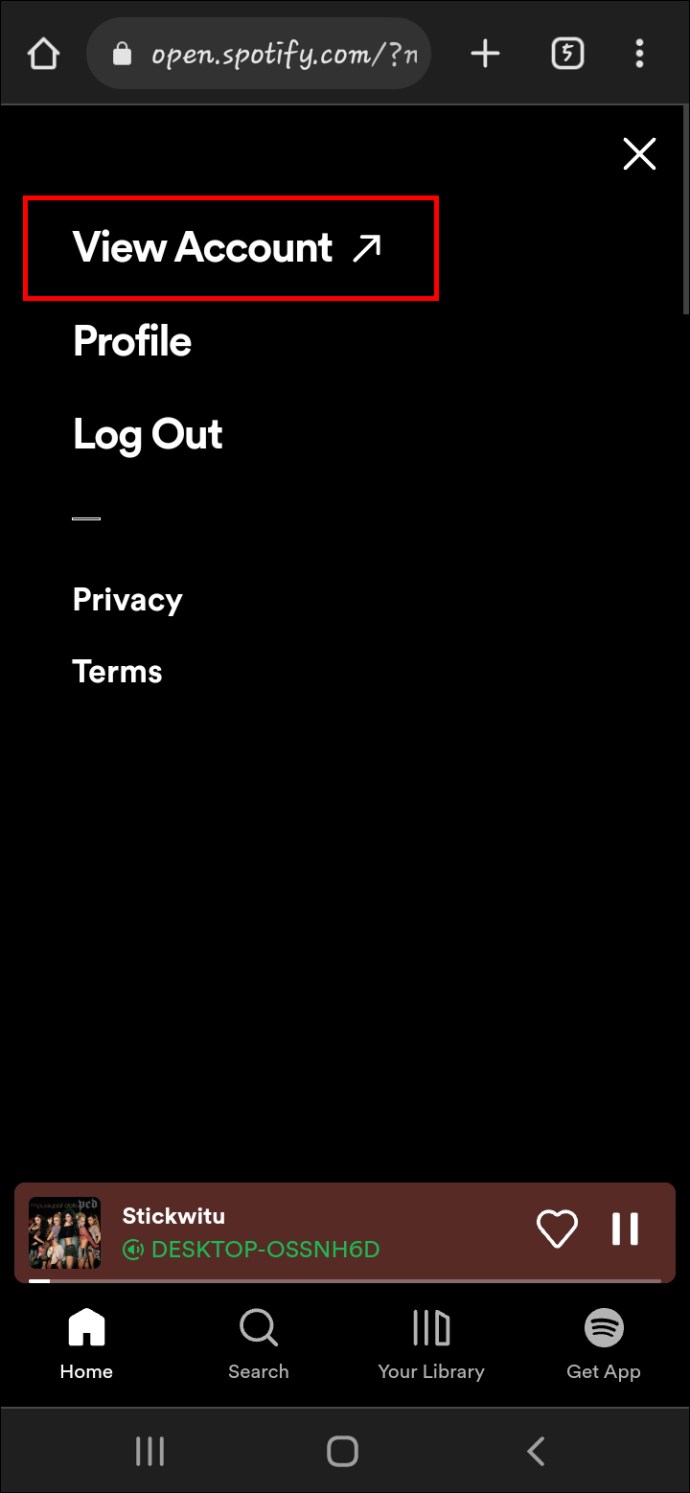
- Κάντε κύλιση προς τα κάτω και επιλέξτε το υπομενού “Τα σχέδιά μου”.
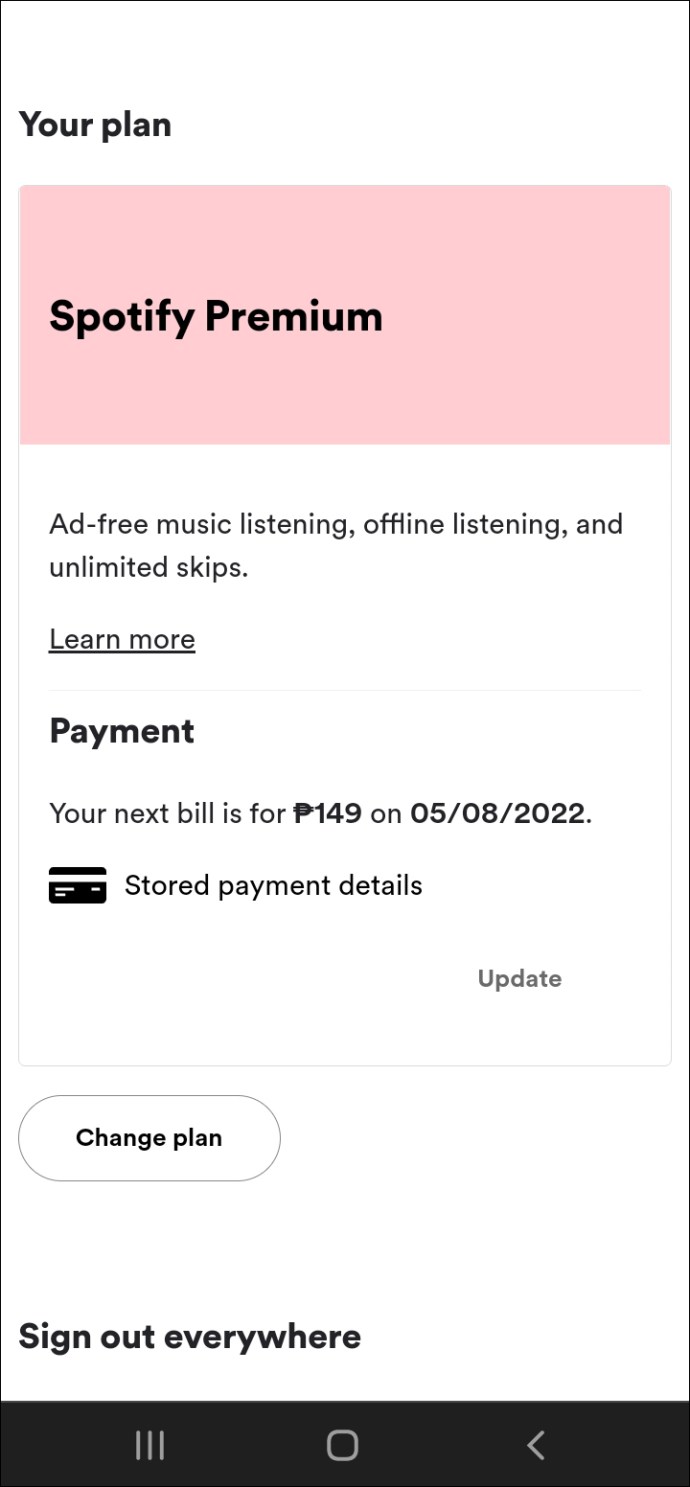
- Επιλέξτε «Πληρωμή» και πατήστε «Ενημέρωση».
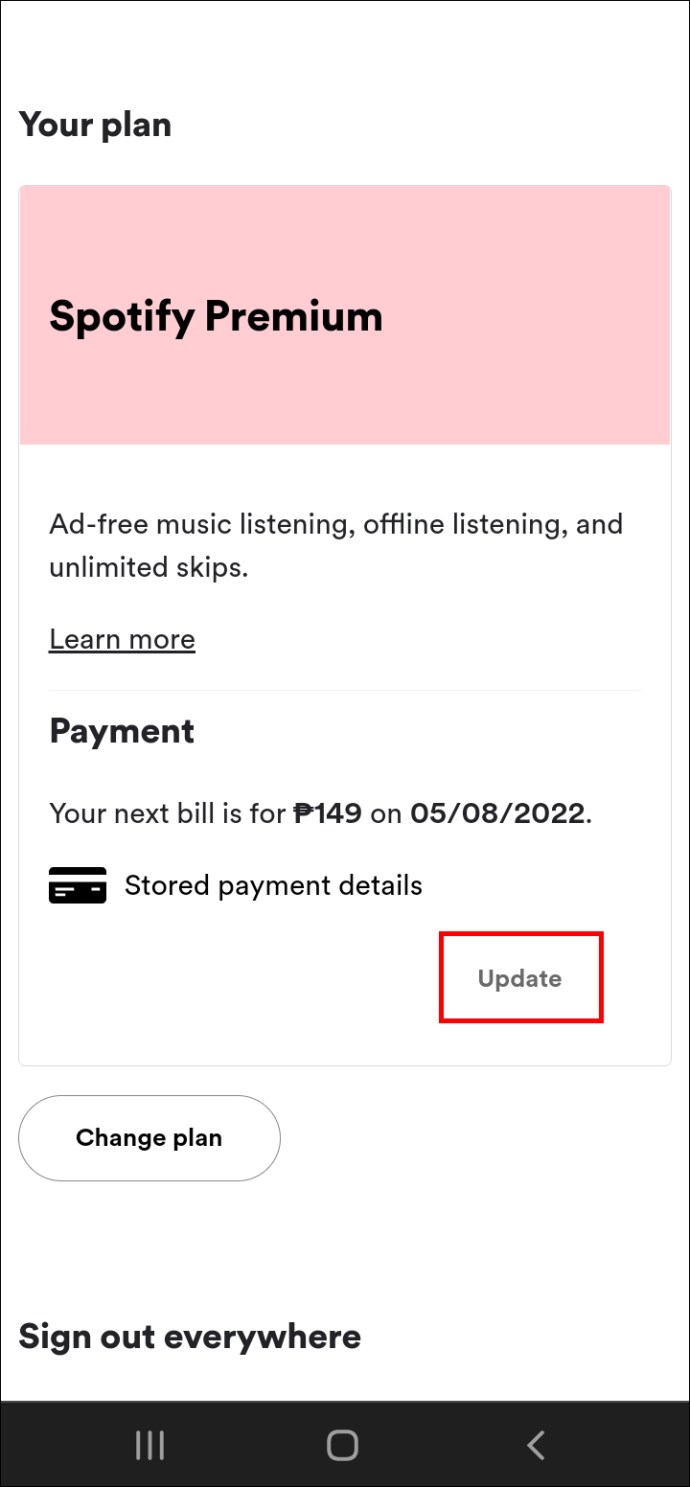
- Αλλάξτε τον τρόπο πληρωμής σας.
Το Spotify αποθηκεύει τις νέες πληροφορίες και χρεώνει τη συνδρομή την επόμενη ημέρα χρέωσης.
Παραπάνω, είδαμε πώς να αλλάξουμε τρόπους πληρωμής στο Spotify. Ελπίζουμε ότι αυτές οι πληροφορίες σας βοήθησαν να βρείτε αυτό που χρειάζεστε.